Jedwali la yaliyomo
Kitendaji cha VLOOKUP ni mojawapo ya vitendakazi vya nguvu zaidi, vinavyonyumbulika, na muhimu sana vya Microsoft Excel kutafuta na kurejesha thamani - ama thamani zinazolingana haswa au thamani zinazolingana zilizo karibu zaidi - kwa kutafuta thamani inayolingana. Lakini kufikia matokeo fulani, kutumia tu VLOOKUP kitendakazi haitoshi wakati mwingine. Makala haya yatakuonyesha jinsi ya kutumia VLOOKUP kazi na kitendakazi cha SUM kutekeleza shughuli fulani katika Excel.
Pakua Kiolezo cha Mazoezi
Unaweza kupakua kiolezo cha mazoezi bila malipo cha Excel kutoka hapa na ufanye mazoezi peke yako.
VLOOKUP SUM.xlsx
VLOOKUP in Excel
VLOOKUP inasimamia ' Utafutaji Wima '. Ni chaguo la kukokotoa ambalo hufanya Excel kutafuta thamani fulani katika safu wima, ili kurudisha thamani kutoka kwa safu wima tofauti katika safu mlalo sawa.
Mfumo Mkuu:
=VLOOKUP(lookup_value, table_array, col_index_num, [range_lookup]) Hapa,
| Hoja | Ufafanuzi |
|---|---|
| lokup_value | Thamani unayojaribu kulinganisha |
| table_array | Masafa ya data unayotaka kutafuta thamani yako |
| col_index_num | Safu wima inayolingana ya thamani_ya_kuangalia |
| range_lookup | Hii ni thamani ya Boolean: TRUE au FALSE. FALSE (au 0) ina maana inayolingana kabisa na TRUE (au 1) inamaanisha takriban inayolingana. |
6kununua. Uchanganuzi wa Mfumo:
Hebu tuchanganue fomula ili kuelewa jinsi tulivyopata majina ya wateja na ununuzi unaofaa.
- VLOOKUP(F5:F9,B5:C9,2,FALSE) -> inatafuta jina kamili ( FALSE hoja) la Bidhaa zote ( F5:F9 ) kutoka kwa jedwali la pili, katika safu ya Bidhaa ( B5:C9 ) ) kutoka kwa jedwali la kwanza na kurudisha bei ya bidhaa hiyo (safu wima 2 ).
Pato: 700,1500,100,300,500
- VLOOKUP(F5:F9,B5:C9,2,FALSE)*G5:G9 -> G5:G9 inarejelea Idadi ya safu ya mkusanyiko wa data.
Kwa hivyo, VLOOKUP(F5:F9,B5:C9,2,FALSE)*G5:G9 inakuwa {(700,1500,100,300,500)*(10 ,50,20,200,80)} .
Pato: 7000,75000,2000,60000,40000
- E5:E9=J5 -> inatafuta ulinganifu wa thamani ya kuangalia (k.m. John katika Kiini J5 ) katika safu wima ya Jina ( E5:E9 ) na inarudisha TRUE au UONGO kulingana na utafutaji.
Pato: {TRUE;FALSE;FALSE;FALSE;FALSE}
Kama tulivyopata thamani za TRUE kwa hivyo sasa tunajua kuwa kuna thamani zinazolingana katika mkusanyiko wa data. Sio mchakato wa mara kwa mara wa kutoa thamani. Kwa sababu tunaweza kuandika jina lolote kutoka kwa mkusanyiko wa data katika kisanduku hicho ( J5 ) na matokeo yatatolewa kiotomatiki katika kisanduku cha matokeo (k.m. J6 ).
- VLOOKUP(F5:F9,B5:C9,2,FALSE)*G5:G9*(E5:E9=J5) -> inakuwa (7000,75000,2000,60000,40000)*({TRUE;FALSE;FALSE;FALSE;FALSE}) , inazidisha TRUE/FALSE thamani ya kurejesha na safu ya kurejesha. na toa matokeo kwa thamani za TRUE pekee na uipitishe kwa seli. Thamani za FALSE kwa kweli zinaghairi data isiyolinganishwa ya safu ya jedwali, na kusababisha tu zile zinazolingana zinazoonekana kwenye kisanduku ( J6 ), kumaanisha, ukiweka jina John kutoka kwenye Jina. seti ya data ( E5:E9 ) katika kisanduku J5 , itazalisha tu jumla ya ununuzi ( 7000 ) ya John, ukiweka jina la Kirumi, itafanya. toa 75000 kwenye seli ya matokeo ( J6 ). (tazama picha hapo juu)
Pato: 7000,0,0,0,0
- SUM(VLOOKUP(F5:F9,B5:C9,2,FALSE)*G5:G9*(E5:E9=J5)) -> inakuwa SUM(7000)
Pato: 7000 (ambayo ndiyo jumla ya kiasi cha ununuzi cha John)
Mambo Muhimu Ambayo Lazima Ukumbuke
- Kama safu ya jedwali la data ya kutafuta thamani inavyorekebishwa, usisahau kuweka dola ($) weka mbele ya nambari ya kumbukumbu ya seli ya jedwali la mkusanyiko.
- Unapofanya kazi na thamani za mkusanyiko, usisahau kubonyeza Ctrl + Shift + Enter kibodi yako wakati wa kutoa matokeo. Kubonyeza tu Enter kutafanya kazi tu unapokuwa unatumia Microsoft 365 .
- Baada ya kubonyeza Ctrl + Shift + Enter , utaona kwamba upau wa fomula ulioambatanishwa naformula katika brashi zilizopinda {} , ikitangaza kama fomula ya mkusanyiko. Usiandike hizo mabano {} wewe mwenyewe, Excel inakufanyia hivi kiotomatiki.
Hitimisho
Makala haya yamefafanuliwa kwa kina jinsi ya kutumia vitendaji vya VLOOKUP na SUM katika Excel. Natumaini makala hii imekuwa ya manufaa sana kwako. Jisikie huru kuuliza ikiwa una maswali yoyote kuhusu mada hiyo.
Mbinu Muhimu za Kutumia VLOOKUP na Utendaji wa SUM katika Excel
Kwa hivyo, VLOOKUP(F5:F9,B5:C9,2,FALSE)*G5:G9 inakuwa {(700,1500,100,300,500)*(10 ,50,20,200,80)} .
Katika sehemu hii, tutajifunza jinsi ya kutumia vitendaji vya VLOOKUP na SUM katika Excel pamoja ili kutengeneza matokeo fulani.
1. VLOOKUP na SUM ili Kukokotoa Thamani Zilizolingana katika Safuwima
Zingatia mkusanyiko wa data ufuatao ambao unajumuisha majina ya wanafunzi na alama walizopata kwenye kila kozi iliyohifadhiwa katika safu wima tofauti. Je, ikiwa ungependa kujua jumla ya alama za mwanafunzi fulani tu? Ili kupata hilo, unapaswa kukokotoa nambari kulingana na safu wima tofauti.

Hebu tuchunguze jinsi ya kuangalia safu wima tofauti na kupata matokeo ya jumla ya thamani zinazolingana katika safu wima hizo kwa kutumia. VLOOKUP SUM vitendaji katika Excel.
Hatua:
- Chagua jina au data ambayo ungependa kupata matokeo kutoka kwa seti ya data na uweke jina au data kwenye seli nyingine. (k.m. John katika Cell E12 ).
- Bofya kisanduku kingine ambapo ungependa matokeo yaonekane (k.m. Cell E13 ).
- Katika seli hiyo, andika fomula ifuatayo,
=SUM(VLOOKUP(E12,B5:G9,{1,2,3,4,5,6},FALSE)) Wapi,
E12 = Yohana, the jina ambalo tulihifadhi kama thamani ya kuangalia
B5:G9 = Masafa ya data ili kutafuta thamani ya utafutaji
{1,2,3,4,5 ,6} = Safu wima zinazolingana za thamani za utafutaji (safu wima ambazo zina alama za John kwenye kila kozi iliyohifadhiwa)
FALSE = Tunapotaka ulinganifu kamili, kwa hivyo tunaweka hoja.kama FALSE .
- Bonyeza Ctrl + Shift + Enter kwenye kibodi yako.

Uchanganuzi wa Mfumo:
Hebu tuchanganue fomula ili kuelewa jinsi tulivyopata alama ya John.
- VLOOKUP(E12,B5:G9, {1,2,3,4,5,6},SIYO) -> unatafuta E12 (Yohana) katika B5:G9 (safu) na kurudisha thamani halisi za safu wima ({1,2,3,4,5,6} ,SIYO) .
Pato: 90,80,70,60,50 (ambazo ndizo alama ambazo Yohana alipata kwenye kozi binafsi)
- SUM(VLOOKUP(E12,B5:G9,{1,2,3,4,5,6},FALSE)) -> inakuwa SUM(90,80,70,60,50)
Pato: 350 (jumla ya alama za Yohana)
2. VLOOKUP na SUM ili Kubainisha Thamani Zilizolingana katika Safu Mlalo
Zingatia mkusanyiko wa data ufuatao ambao unajumuisha majina ya wanafunzi na alama walizopata kwenye kila kozi iliyohifadhiwa katika safu wima tofauti. Je, ikiwa ungependa kujua alama za jumla za wanafunzi ambao wamefanya mtihani tena? Seti ya data ina alama za baadhi ya wanafunzi katika kila kozi iliyogawanywa katika safu mbili zilizotangazwa kuwa aina mbili za mitihani. Ili kupata hiyo, sio lazima tu kuhesabu nambari kulingana na safu wima tofauti lakini pia lazima uchukue safu mlalo nyingimambo ya kuzingatia.

Hebu tuangalie jinsi ya kuangalia katika safu wima na safu mlalo tofauti na kupata matokeo ya jumla ya thamani zinazolingana katika safu wima na safu hizo kwa kutumia VLOOKUP SUM kazi katika Excel.
Hatua:
- Chagua kisanduku kwenye lahakazi ili kuweka jina au data unayotaka kupata matokeo kutoka kwa mkusanyiko wa data. baadaye (kwa upande wetu, ilikuwa Cell E13 ).
- Bofya kisanduku kingine ambapo ungependa matokeo yaonekane (k.m. Cell E14 ).
- Katika seli hiyo, andika fomula ifuatayo,
=SUMPRODUCT((B5:B11=E13)*C5:G11) 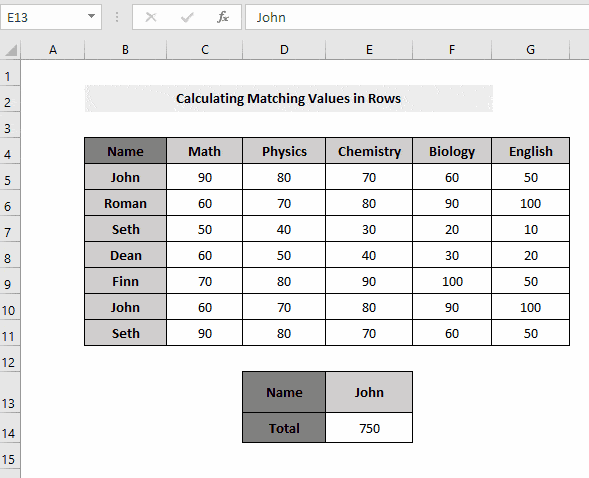
Mchakato huu utakupa matokeo uliyohitaji (jumla ya alama za kila mwanafunzi na mtihani uliorudiwa).
Uchanganuzi wa Mfumo:
Hebu tuchanganue fomula ili kuelewa jinsi tulivyopata alama za jumla za wanafunzi. mitihani iliyorudiwa,
- B5:B11=E13 -> inatafuta ulinganifu wa thamani ya kuangalia (k.m. John katika Cell E13 ) katika safu wima ya Jina ( B5:B11 ) na inarudisha TRUE au UONGO kulingana na utafutaji.
Pato: { UKWELI;UONGO;UONGO;UONGO;UONGO;UKWELI;UONGO }
Kama tulivyopata thamani za TRUE kwa hivyo sasa tunajua kuwa kuna thamani zinazolingana katika mkusanyiko wa data. Sio mchakato wa mara kwa mara wa kutoa thamani. Kwa sababu tunaweza kuandika jina lolote kutoka kwa mkusanyiko wa data katika kisanduku hicho ( E13 ) na matokeo yatatolewa kiotomatiki katika kisanduku cha matokeo (k.m. E14 ). (tazama pichahapo juu)
- SUMPRODUCT((B5:B11=E13)*C5:G11) -> inakuwa SUMPRODUCT{TRUE;FALSE;FALSE;FALSE;FALSE;TRUE;FALSE}*(C5:G11) ambayo ina maana, kitendaji cha SUMPRODUCT kisha kuzidisha TRUE/FALSE thamani ya kurejesha na safu ya urejeshaji na utoe matokeo ya thamani za TRUE pekee na uipitishe kwenye kisanduku. Thamani za FALSE kwa hakika zinaghairi data isiyolinganishwa ya safu ya jedwali, na hivyo kusababisha tu zile zinazolingana zinazoonekana kwenye kisanduku.
Toto: 750 (jumla ya alama za John na mtihani uliorudiwa)
3. Kuzalisha Thamani katika Karatasi Mbili Tofauti Kwa Kutumia Kazi za VLOOKUP na SUM
Tuna alama za mitihani za wanafunzi katika laha ya kazi ya Excel iitwayo Alama .

Na katika laha ya kazi iliyoitwa Laha ya Matokeo , tunataka kuwa na mwanafunzi binafsi jumla ya alama za kupata.

Hatua za kukokotoa thamani kutoka laha nyingine hadi laha ya kazi zimeonyeshwa hapa chini,
Hatua:
- Kwanza, chagua kisanduku kando ya data au popote katika laha ya kazi unapotaka kutoa (k.m. kisanduku kando ya jina John).
- Katika kisanduku hicho, weka tu <1 rahisi>VLOOKUP-SUM fomula ambayo tayari umeijua kutokana na mjadala uliopita; fomula kama vile,
=SUM(VLOOKUP(D5,B5:G9,{1,2,3,4,5,6},FALSE) Lakini kwa vile laha kazi hii haina data yoyote ya kuzingatiwa, kwa hivyo itatoa hitilafu kwenye kisanduku. Hivyo, wote unado is, weka tu kielekezi cha kipanya chako kabla ya tamko la safu katika fomula (k.m. B5:G9 ), na uchague laha nyingine ambayo ungependa thamani zako kutoka kwayo.

Itatengeneza laha hiyo kiotomatiki kwenye laha yako ya kazi, kwa hivyo data yote ya laha hiyo pia itakuwa mali ya laha ya kufanya kazi.

Sasa fomula inakuwa,
=SUM(VLOOKUP(D5,Marksheet!B5:G9,{1,2,3,4,5,6},FALSE))
- Bonyeza Ingiza na utapata matokeo unayotaka (k.m. Jumla ya John alama ni 350 , zinazotokana na Karatasi laha kazi)
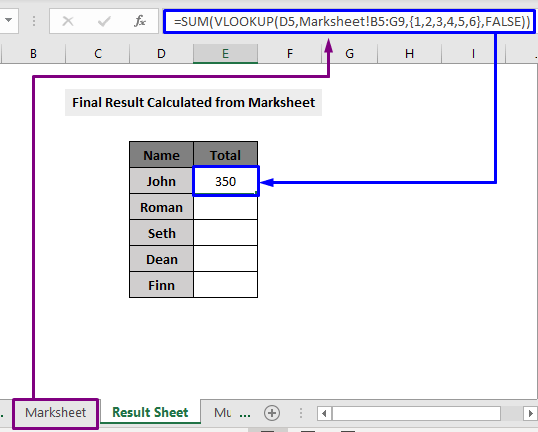
- Buruta safu mlalo chini kwa Jaza Kishiko ili kutumia fomula kwa safu mlalo zilizosalia ili kupata matokeo.

Utapata matokeo ya data yote ya utafutaji kutoka laha nyingine ya Excel katika laha yako ya Excel inayofanya kazi.
Soma zaidi: Jinsi ya Kuvinjari na Kujumlisha Laha Nyingi katika Excel
4. Kupima Thamani kwenye Laha Nyingi za Kazi Zinazotekeleza Kazi za VLOOKUP na SUM
Sawa, kwa kuwa sasa unajua jinsi ya kutafuta na kurejesha thamani kutoka laha moja ya kazi na kupata matokeo katika laha nyingine ya kazi katika Excel, ni wakati wa kujifunza jinsi ya kufanya hivyo. fanya hivyo katika laha kazi nyingi.
Zingatia data ifuatayo ambapo tuna laha kazi tatu tofauti zinazoitwa Jedwali la Hisabati, Laha ya Fizikia na Karatasi ya Kemia ambapo kila kozi inapata alama za mtu binafsi. mwanafunzi zilihifadhiwa.
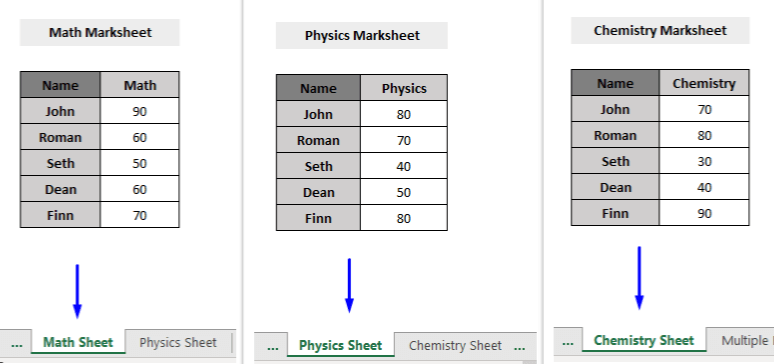
Na tunataka kujua tujumla ya alama za wanafunzi, sio mtu binafsi. Ili tuweze kupata hiyo katika laha yetu ya kufanya kazi kutoka kwa laha hizo zote mahususi. Na mchakato huo ni sawa na mchakato uliojadiliwa hapo awali.
Ili kutengeneza laha nzima kiotomatiki kabla ya tamko la mkusanyiko, ulichagua laha mwenyewe kwa kubofya tu kulia? Kwa hivyo, hapa utafanya kama hivyo. Tofauti ni kabla ya kuchagua laha moja, lakini wakati huu utachagua laha nyingi mara kadhaa kabla tu ya tamko la mkusanyiko wa kila seti ya data kutoka lahakazi inayohusiana.
- Fomula itaonekana hivi,
=SUM(VLOOKUP(B5,'Math Sheet'!B5:G9,{1,2,3,4,5,6},FALSE),VLOOKUP(B5,'Physics Sheet'!B5:G9,{1,2,3,4,5,6},FALSE),VLOOKUP(B5,'Chemistry Sheet'!B5:G9,{1,2,3,4,5,6},FALSE))
- Bonyeza Ingiza na utapata matokeo yanayotarajiwa (k.m. jumla ya alama za John ni 240 , zinazotokana na laha-kazi kutoka Jedwali la Hisabati, Laha ya Fizikia, Laha ya Kemia ).
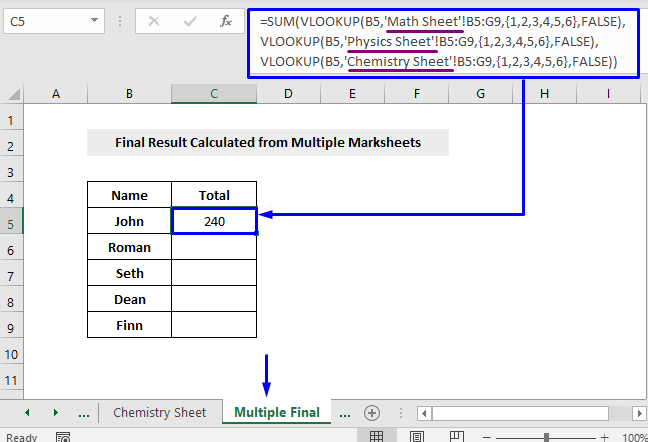
- Buruta safu mlalo chini kwa Nchimbo ya Kujaza ili kutumia fomula kwenye safu mlalo zilizosalia ili kupata matokeo.

Utapata matokeo ya data yote ya utafutaji kutoka laha nyingi za Excel katika laha yako ya kufanya kazi ya Excel.
Masomo Sawa:
- Jinsi ya VLOOKUP na Masharti Nyingi katika Excel (Mbinu 2)
- Unganisha SUMIF na VLOOKUP Excel (Njia 3 za Haraka)
5. Muhtasari wa Thamani Zilizowasilishwa katika Safu Mbadala na VLOOKUP na Kazi za SUM
Zingatia yafuatayomkusanyiko wa data ambao unajumuisha majina ya wanafunzi na alama walizopata kwenye kila kozi iliyohifadhiwa katika safu wima tofauti. Je, ikiwa ungependa kujua jumla ya alama za mwanafunzi fulani kulingana na kozi fulani mahususi? Ili kupata hilo, unapaswa kukokotoa nambari kulingana na safu wima mbadala.
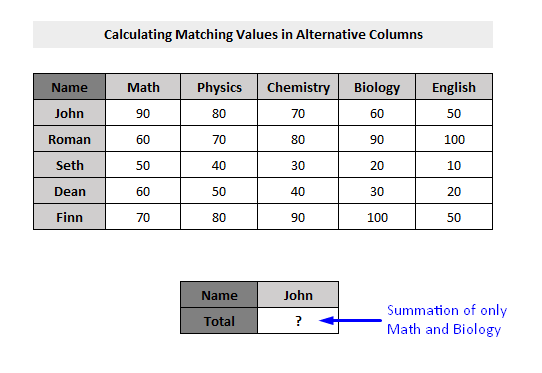
Hebu tuangalie jinsi ya kuangalia safu wima mbadala na kupata matokeo ya jumla ya thamani zinazolingana katika safu wima hizo kwa kutumia. VLOOKUP SUM vitendaji katika Excel.
Hatua:
- Chagua jina au data ambayo ungependa kupata matokeo kutoka kwa seti ya data na uweke jina au data kwenye seli nyingine. (k.m. John katika Cell E12 ).
- Bofya kisanduku kingine ambapo ungependa matokeo yaonekane (k.m. Cell E13 ).
- Katika kisanduku hicho, andika fomula ifuatayo,
=SUM(VLOOKUP(E12,B5:G9,{2,5},FALSE)) Wapi,
E12 = John, jina ambalo tulihifadhi kama thamani ya kuangalia
B5:G9 = Masafa ya data ili kutafuta thamani ya utafutaji
{2,5} = Safu wima zinazolingana za thamani za utafutaji (safu wima ambazo zina alama za John kwenye kozi za Hisabati na Biolojia pekee zilizohifadhiwa)
FALSE = Tunapotaka kufanana kabisa, kwa hivyo tunaweka hoja kama FALSE .
- Bonyeza Ctrl + Shift + Enter kwenye kibodi yako.

Utaratibu huu utakupa matokeo uliyohitaji (John alipata jumla ya alama 150 kwenye kozi za Math na Biolojia ).
MfumoUchanganuzi:
Hebu tuchanganue fomula ili kuelewa jinsi tulivyopata jumla ya alama za John katika kozi ya Hisabati na Baiolojia.
- VLOOKUP(E12,B5:G9) ,{2,5},SIYO) -> unatafuta E12 (John) katika B5:G9 (safu) na kurudisha thamani halisi za safu wima zinazolingana za Hisabati na Biolojia ({2,5},FALSE) .
Pato: 90,60 (ambazo ndizo alama alizopata Yohana kwenye Hisabati na Biolojia)
- SUM(VLOOKUP(E12,B5:G9,{2,5},FALSE)) -> inakuwa SUM(90,60)
Pato: 150 (jumla ya alama za John kwenye Hisabati na Biolojia)
6. Utekelezaji wa Kazi za VLOOKUP na SUM katika Array
Angalia mkusanyiko wa data ufuatao, ambapo tunahitaji kujua sio tu jina la mteja bali pia jumla ya ununuzi wa kiasi kikubwa cha bidhaa ambacho mteja aliyenunuliwa.
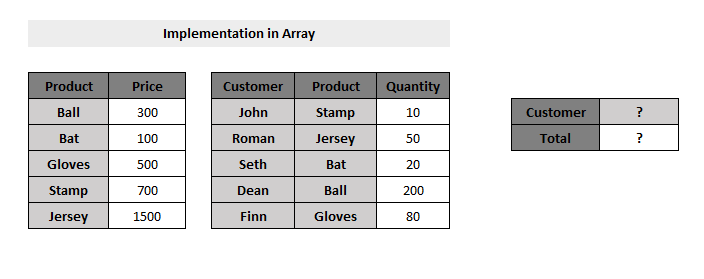
Na tutatumia VLOOKUP SUM vitendaji katika Excel ili kutoa matokeo kutoka kwa safu hii kubwa.
Hatua:
- Chagua kisanduku katika lahakazi ili kuweka jina au data ambayo ungependa kupata matokeo kutoka kwa mkusanyiko wa data baadaye (kwa upande wetu, ilikuwa Kiini J5 ).
- Bofya kisanduku kingine ambapo ungependa matokeo yaonekane (k.m. Kiini J6 ).
- Katika kisanduku hicho, andika yafuatayo formula,
=SUM(VLOOKUP(F5:F9,B5:C9,2,FALSE)*G5:G9*(E5:E9=J5)) 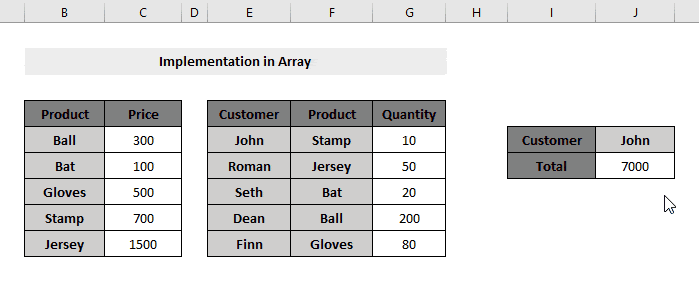
Mchakato huu utazalisha jina la mteja pamoja na jumla ya

